Streamovi su sada vrlo popularni. I ne gledaju ih samo tinejdžeri i mladi. Prijenosi uživo za mnoge su zamijenili običnu TV, jer na streaming servisima možete pronaći sve što vam srce poželi.
Za streamere ova platforma je postala dobar prihod. Štoviše, ako domaćini početnici mogu zaraditi samo nešto dodatnog novca, onda iskusni streameri žive i putuju od novca donatora. Zato mnogi smatraju streaming zlatnim rudnikom i pokušavaju shvatiti kako započeti streaming na YouTubeu.
Strimovi ukratko
Strujanje uživo je vjerojatno postalo popularno od pojave Twitcha. Tada su četiri prijatelja odlučila stvoriti platformu na kojoj bi mogli pokazati svoje živote u stvarnom vremenu. Nakon nekog vremena, usluga je počela dobivati popularnost, a igrači su migrirali na nju.
Tako se Twitch pretvorio u igralište s let's igrama i šetnjama. Svojedobno su se ovamo doselili i kibersporti. Zbog ludog uspjeha Twitcha, YouTube je također želio implementirati sličnu značajku. Sada su to konkurentske platforme, ali u posljednje vrijeme jakočesto streameri koriste repetitor koji im omogućuje da počnu emitirati uživo na dva izvora odjednom.
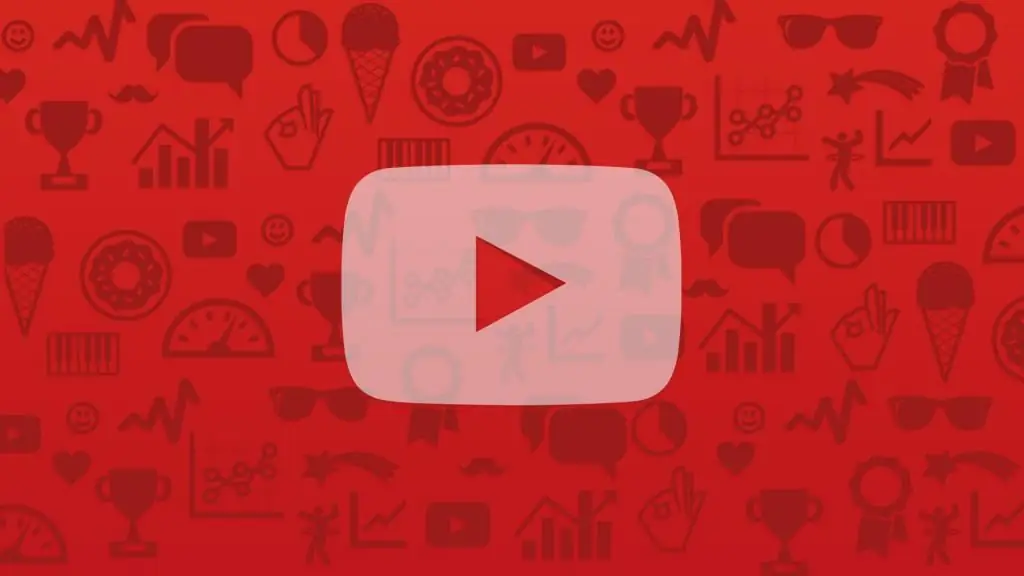
Što raditi na streamu?
Ako ste upravo odlučili shvatiti kako započeti s emitiranjem na YouTubeu, bolje razmislite o tome koji ćete sadržaj prezentirati gledatelju. Zapamtite da je važno istaknuti se, stoga morate stalno pratiti trendove, memove i sve što ljude zanima na internetu.
Osim streamova igara, platforme omogućuju kreativnim ljudima da se ostvare. Stoga neki streameri mogu ugostiti prijenose glazbe, umjetnosti ili plesa uživo. Ali zapravo, nema jasnih razlika u tome što možete učiniti u prijenosu uživo. Iako biste se trebali pridržavati pravila resursa: ne pokazujte zabranjeni materijal, ne budite goli, ne promovirajte ubojstva i drogu, itd. Svaka usluga ima sva ova pravila.
Račun
Kako započeti emitiranje na YouTubeu? Prvo morate stvoriti račun u ovoj usluzi. Sada ga imaju gotovo svi korisnici interneta, budući da ga nedavno ažuriranje politike resursa povezuje s jednim Google računom. Stoga, čim se registrirate na ovu uslugu, automatski ćete imati račun na YouTubeu i drugim Googleovim uslugama.
Registracija računa je jednostavna. Da biste to učinili, samo slijedite upute: unesite svoju poštu ili je smislite, upotrijebite lozinku, a također navedite osobne podatke. Sljedeći korak je potvrda adrese.email.
Rad s resursom
Kako započeti emitiranje na YouTubeu? Da biste to učinili, idite na mjesto resursa. U gornjem desnom kutu vidjet ćete fotografiju ili ikonu vašeg računa. Kliknemo na njega i pogledamo predložene opcije.
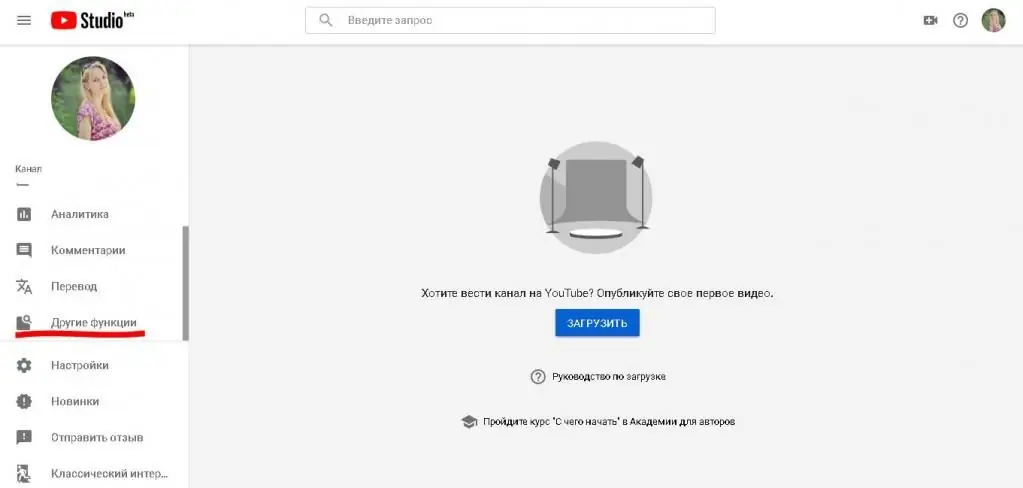
Vrijedi odmah napomenuti da glavnom možete dodati još jedan račun. Prvi ćete koristiti za osobne svrhe, a drugi za streaming. Ovdje ga možete jednostavno promijeniti u dva klika.
Uživo emitiranje dostupno je u odjeljku "Kreativni studio". Kada prvi put odete, imat ćete priliku istražiti značajku streaminga i naučiti kako započeti prijenos uživo na YouTubeu. Za to postoji video tutorial.
Na lijevoj strani imate pristup svim alatima za upravljanje streamovima. Ovdje trebate odabrati redak "Ostale funkcije" i otići na odjeljak "Emitiranje uživo". Ovdje imate priliku postaviti novi stream: unesite naziv, odredite datum i vrijeme pokretanja, smislite opis i postavite oznake. Tu je i gumb "Pokreni prijenos uživo".
Kako biste pratili napredak streama, morate pronaći redak "Pokreni emitiranje" u "Ostale funkcije". Ovo prikazuje zaslon koji vaši gledatelji vide, kao i chat.
Usput, izgled elemenata može se razlikovati ako koristite staru ili novu verziju Creator Studia. Mnogi streameri nastavljaju koristiti staru verziju jer je prikladnija.
Program
Kako započeti emitiranje na YouTubeu? OBS je program koji će vam pomoći u ovom pitanju. Općenito, takvi alatisada ih ima puno, ali OBS je najpopularniji program i besplatan. Mnogi streameri su započeli s njim, a početnici ga iz hira nastavljaju sami instalirati. Osim OBS-a, možete koristiti i Streamlabs ili Xsplit.
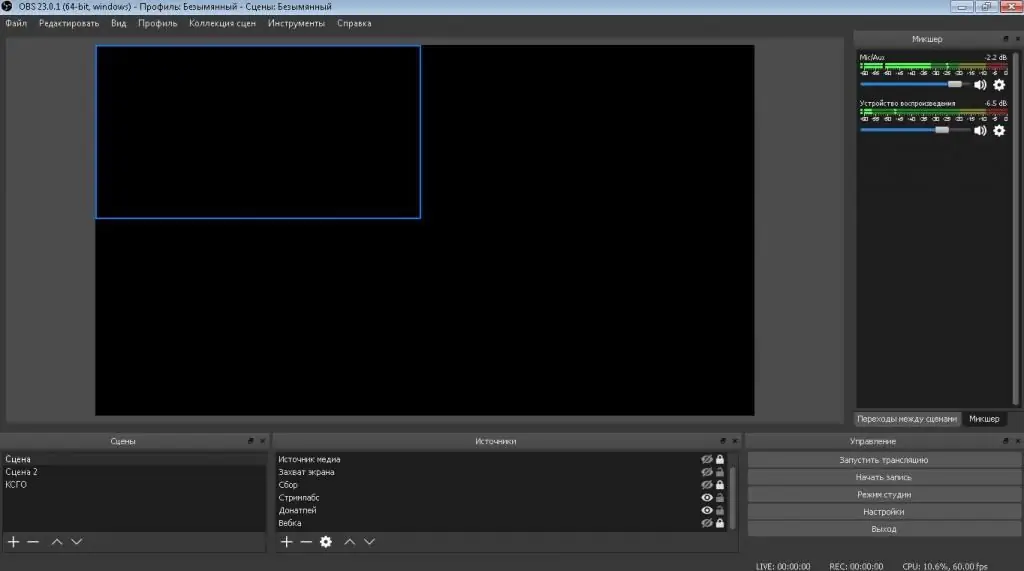
Princip rada svakog resursa je isti, razlika je samo u sučelju. Program možete instalirati sa službene stranice. Nakon pokretanja vidjet ćete da većinu zauzima crni ekran - ovo je vaš radni prostor. Ovaj zaslon je upravo ono što će vaši gledatelji vidjeti.
Na dnu možete postaviti scene, a pored dodati izvore za svaku od njih. Na primjer, odlučite streamati igru Dota 2, za to kreirate scenu s njenim imenom, a samu igru dodajete izvoru putem funkcije Game Capture. Osim toga, možete koristiti "Uređaj za snimanje videa" (slika web-kamere) i još mnogo toga.
Ako nakon Dota 2 odlučite pokrenuti CS:GO kako ne biste sve ponovno konfigurirali, možete stvoriti drugu scenu za ovu igru. Dakle, možete imati mnogo scena za različite teme streama.
Program također ima postavku zvuka u kartici "Mikser". Ovdje su prikazani svi izvori koji mogu snimati i reproducirati zvuk. Možete ih sami konfigurirati odabirom željenog mikrofona i zvučnika. Filtri se mogu dodati svakom od njih kako bi se poboljšala kvaliteta streama.

Postavke streama
Kako započeti streaming na YouTube putem OBS-a? Da biste to učinili, morate postaviti stream. Odmah se isplatireći da je svaki sustav konfiguriran na svoj način i u mnogočemu sve ovisi o tehničkim karakteristikama računala, interneta i uređaja. Možda ćete morati nekoliko puta prilagoditi postavke kako biste pronašli najbolje postavke za sebe.
Idite na karticu "Postavke" u programu OBS. Općenito, početnicima se savjetuje da ništa ne mijenjaju. Prijeđimo na emitiranje. Ovdje je vrijedno instalirati uslugu na kojoj ćete streamati: u našem slučaju, ovo je YouTube. Odaberite poslužitelj ispod (ako želite povezati prijenos uživo putem Twitcha ili neke druge usluge).
Unesite ključ streama ispod. Ovo je šifra koju ima svaki vlasnik YouTube kanala. Da biste ga pronašli, morate se vratiti na stranicu na kartici "Uživo prijenos". Ispod će biti ključ koji trebate kopirati i instalirati u program. Ne dijelite ovaj ključ ni sa kim!
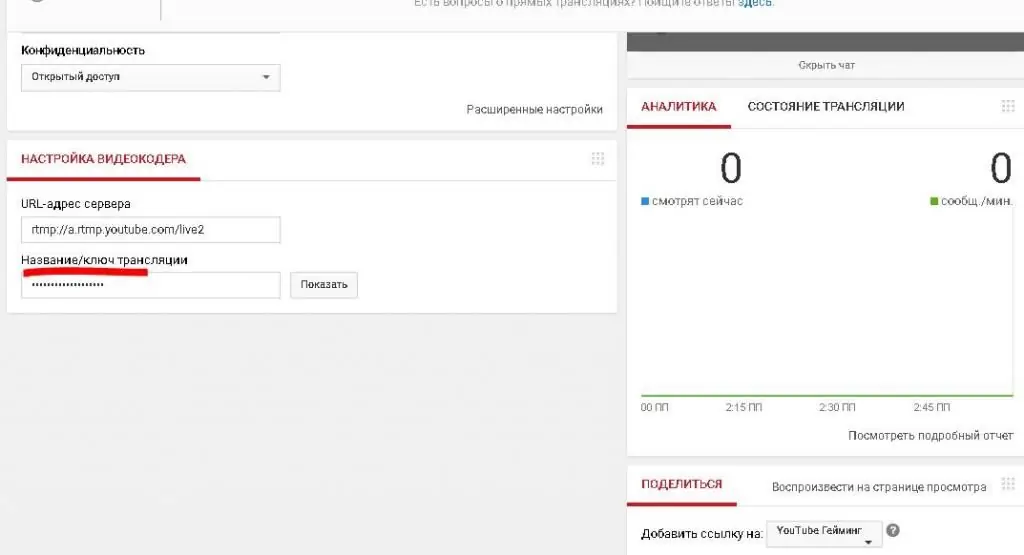
Dalje idite na karticu "Izlaz" u programu OBS. Kako započeti emitiranje na YouTubeu s računala? Streaming mora biti ispravno postavljen. Morate postaviti brzinu prijenosa videa. U prosjeku, ova brojka je 3500-4500. Ovaj parametar ovisi o brzini interneta, pa ako imate visoku, onda možete sigurno postaviti veću vrijednost, na taj ćete način samo poboljšati sliku.
U nastavku trebate namjestiti hardverski koder i audio bitrate na 160. Na kraju ostaje namjestiti rezoluciju u kartici "Video" koja često ovisi o željenoj kvaliteti slike i mogućnostima uređaja. Najbolji streaming pri 1920 x 1080.
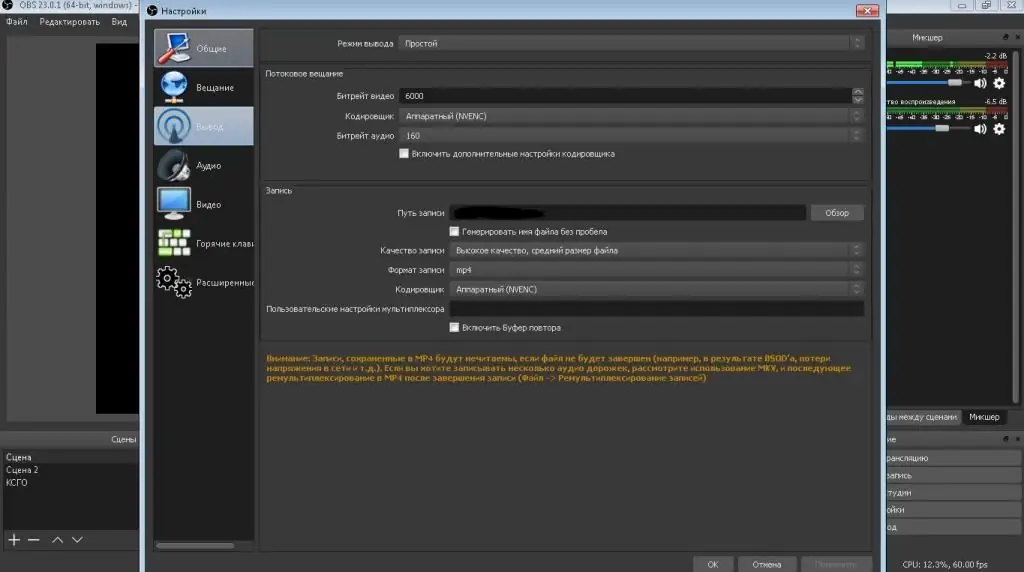
Mobilno strujanje
Ako ste barem malo upoznati sa streamingom, najvjerojatnije ste vidjeli neke streamere koji izvode road show. Da biste to učinili, morate znati kako započeti emitiranje na YouTubeu sa svog telefona. Sve što trebate je pametni telefon i aplikacija YouTube na njemu.
Dalje, samo pokrenite program, dopustite mu pristup kameri i mikrofonu, a zatim idite na odgovarajući odjeljak "Uživo" - ikona video kamere na vrhu. Bit ćete preusmjereni na odjeljak gdje možete početi snimati ili započeti streaming.






